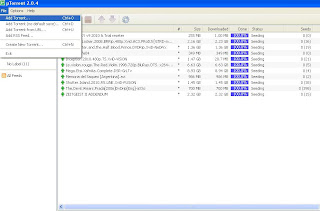Ergasia 10 sto mathima texnologies WWW
http://inf-server.inf.uth.gr/~asvouron/ergasia10/ergasia10.html
Δευτέρα 6 Δεκεμβρίου 2010
Τετάρτη 1 Δεκεμβρίου 2010
Διδακτικη - Γεγονος μαθησης 14
Πώς να αλλάξετε τα Startup Programs σας!!!
Καθως εκανα το πολυαγαπημενο μου ctl+alt+del για να διορθωσω κατι ειδα οτι ετρεχαν πολλα προγραμματα που δεν ειχα καν ανοιξει στον υπολογιστη.Συνηδειτοποιησα οτι ανοιγουν μαλλον απο βιαστικη εγκατασταση που ειχα κανει ..και τοτε το πηρα αποφαση!ΔΕΝ μπορουσα να το επιτρεψω!!!Να
ανοιγουν προγραμματα χωρις την θεληση μου!!!!!!Νοοοοοο!
Και ετσι αν και σεις δεν σηκωνετε πολλα πολλα απο το pc σας ακολουθησετε τα παρακατω βηματα...
1)Κάντε κλικ στο Windows κουμπί "Start" και πληκτρολογήστε "msconfig" στο κουμπι "Run". Αυτό ανοίγει τη κονσόλα System Configuration.
2)Κάντε κλικ στην καρτέλα "Startup". Αυτό σας δειχνει το συνόλο των προγραμμάτων που είναι εγκατεστημένα ως επιλογές εκκίνησης του υπολογιστή σας.
3)Ελέγξτε τις εφαρμογες που θέλετε να ξεκινουν όταν κάνετε εκκίνηση του υπολογιστή. Για τα προγράμματα που δεν θέλετε πλέον να ξεκινήσετε, απενεργοποιήστε το πλαίσιο ελέγχου.
4)Κάντε κλικ στο κουμπί "Apply" και κλείστε το παράθυρο διαμόρφωσης. Ένα αναδυόμενο παράθυρο θα σας ρωτήσει εάν θέλετε να επανεκκινήσετε τον υπολογιστή. Κάντε κλικ στο "Επανεκκίνηση" για να επανεκκινήσετε τον υπολογιστή και να αποθηκεύσετε τις αλλαγές.
Μεχρι την επομενη φορα...Τα λεμε...!
Καθως εκανα το πολυαγαπημενο μου ctl+alt+del για να διορθωσω κατι ειδα οτι ετρεχαν πολλα προγραμματα που δεν ειχα καν ανοιξει στον υπολογιστη.Συνηδειτοποιησα οτι ανοιγουν μαλλον απο βιαστικη εγκατασταση που ειχα κανει ..και τοτε το πηρα αποφαση!ΔΕΝ μπορουσα να το επιτρεψω!!!Να
ανοιγουν προγραμματα χωρις την θεληση μου!!!!!!Νοοοοοο!
Και ετσι αν και σεις δεν σηκωνετε πολλα πολλα απο το pc σας ακολουθησετε τα παρακατω βηματα...
1)Κάντε κλικ στο Windows κουμπί "Start" και πληκτρολογήστε "msconfig" στο κουμπι "Run". Αυτό ανοίγει τη κονσόλα System Configuration.
2)Κάντε κλικ στην καρτέλα "Startup". Αυτό σας δειχνει το συνόλο των προγραμμάτων που είναι εγκατεστημένα ως επιλογές εκκίνησης του υπολογιστή σας.
3)Ελέγξτε τις εφαρμογες που θέλετε να ξεκινουν όταν κάνετε εκκίνηση του υπολογιστή. Για τα προγράμματα που δεν θέλετε πλέον να ξεκινήσετε, απενεργοποιήστε το πλαίσιο ελέγχου.
4)Κάντε κλικ στο κουμπί "Apply" και κλείστε το παράθυρο διαμόρφωσης. Ένα αναδυόμενο παράθυρο θα σας ρωτήσει εάν θέλετε να επανεκκινήσετε τον υπολογιστή. Κάντε κλικ στο "Επανεκκίνηση" για να επανεκκινήσετε τον υπολογιστή και να αποθηκεύσετε τις αλλαγές.
Μεχρι την επομενη φορα...Τα λεμε...!
Τρίτη 30 Νοεμβρίου 2010
Κυριακή 28 Νοεμβρίου 2010
Διδακτικη - Γεγονος μαθησης 13
Πως να ....εμφανισετε και παλι τις εργαλειοθηκες του Firefox...!!!!:PPP
Αφου ηρθε η καρδια μου στην θεση της αποφασισα να γραψω για αλλη μια περιπετεια της Μινας με τους υπολογιστες (Ισως να τα κανω βιβλιο καποια μερα).
Θελοντας τρομαρα μου να ειμαι In-fashion προσπαθησα να κανω εγκατασταση ενα καινουριο toolbar της Firefox .Και ναι περηφανα ομολογω οτι καταφερα να εξαφανισω ο,τι υπηρχε στο navigation menu μου.Οταν λεμε ομως ο,τι εννοουμε ο,τι..!Δηλαδη καταφερα να εξαφανιζω και το βελακι "πισω"!!!
Και μετα απο αρκετες απελπιδες προσπαθειες βρηκα την λυση!
Πατησα Alt και εμφανιστηκε η αρχικη εργαλειοθηκη.
Μετα πηγα στην καρτελα Προβολη και στην επιλογη Εργαλειοθηκες "τικαρα" (σχεδον ολα :PP) οσα
φαινονται στην εικονα!
Και ναι ωωω! του θαυματος τα καταφερα!Ολα ειναι στην θεση τους!
Μεχρι την επομενη φορα...Τα λεμε...!!!
Αφου ηρθε η καρδια μου στην θεση της αποφασισα να γραψω για αλλη μια περιπετεια της Μινας με τους υπολογιστες (Ισως να τα κανω βιβλιο καποια μερα).
Θελοντας τρομαρα μου να ειμαι In-fashion προσπαθησα να κανω εγκατασταση ενα καινουριο toolbar της Firefox .Και ναι περηφανα ομολογω οτι καταφερα να εξαφανισω ο,τι υπηρχε στο navigation menu μου.Οταν λεμε ομως ο,τι εννοουμε ο,τι..!Δηλαδη καταφερα να εξαφανιζω και το βελακι "πισω"!!!
Και μετα απο αρκετες απελπιδες προσπαθειες βρηκα την λυση!
Πατησα Alt και εμφανιστηκε η αρχικη εργαλειοθηκη.
Μετα πηγα στην καρτελα Προβολη και στην επιλογη Εργαλειοθηκες "τικαρα" (σχεδον ολα :PP) οσα
φαινονται στην εικονα!
Και ναι ωωω! του θαυματος τα καταφερα!Ολα ειναι στην θεση τους!
Και μερικες συμβουλες (λεμε τωρα):
- Mην προσπαθειτε να κανετε αλλαγες που δεν ξερετε πως γινονται διαισθητικα!
- Μην πολυ googlaρετε γιατι θα σας οδηγησουν να κανετε αλλες χειροτερες αλλαγες(κατι ξερω :S) .Εμπιστευτειτε καποιον που να ξερει ποιον να το διορθωσει .!
Μεχρι την επομενη φορα...Τα λεμε...!!!
Παρασκευή 26 Νοεμβρίου 2010
Γεγονος μαθησης 12 - Διδακτική
Μετατροπή ταινιών σε DVD(γνωστό και ως κάψιμο!!!)
Μια που σας μιλάω για ταινίες και υποτίτλους και πως να κάνετε την τηλεόραση οθόνη κλπ..λέω να σας πω και για ένα χρήσιμο πρόγραμμα για να κανετε μετατροπη τις ταινιες σας απο .avi σε dvd.Το προγραμμα το χρησιμοποιω εδω και αρκετα χρονια και απο ολα οσα εχω δοκιμασει ειναι το καλυτερο.
Λεγεται ConvertXtoDvd.Μπορειτε να βρειτε την τελευταια εκδοση εδω . (οπου παρεπιπτοντως μπορειτε να βρειτε πολλα προγραμματα για multimedia ).
-> Λοιπον στο θεμα μας τωρα.Αφου το κατεβασετε θα βρεθειτε μπροστα σε κατι τετοιο:
->Mετα πατηστε στο κουμπι με το + μεσα στο κυκλακι οπου μπορειτε να φορτωσετε το αρχειο που θελετε να μετατρεψετε .
->Μπορειτε να προσθεσετε υποτιτλους πηγαινοντας στην επιλογη Υποτιτλος και με δεξι κλικ επιλεξτε
Προσθεσε Υποτιτλο.
-> Πατηστε μετατροπη (convert αν εχετε καποιο αγγλικη εκδοση).
->Στο πλαι μπορειτε να βλεπετε την διαδικασια μετατροπης.Αν δεν θελετε πατηστε το x για να κλεισει
Ειναι ενα πολυ ευκολο προγραμμα και εγω το χρησιμοποιω συνεχεια..Ελπιζω να σας αρεσει ,περιμενω feedback!!!!
Μεχρι την επομενη φορα...Τα λεμε...!!!
Πέμπτη 25 Νοεμβρίου 2010
Διδακτικη - Γεγονος μαθησης 11
Because Google knows ...!!!!
Η αληθεια ειναι οτι περναω πολλες ωρες τις καθημερινοτητας μου ψαχνοντας στο Google.Απο πραγματα για την σχολη εως αποριες που μου ρχονται στο μυαλο η πραγματα που ακουω στην τηλεοραση και μου κινουν το ενδιαφερον.Αυτο βεβαια που με ενοχλει ειναι οτι μπορει να μου παρει ωρα να βρω αυτο που ψαχνω.
Ετσι οταν ενας καθηγητης σε ενα μαθημα μας εξηγησε το πως μπορουμε να κανουμε πιο γρηγορη την αναζητηση και να εχουμε αυτο που θελουμε λιγο πιο γρηγορα..Ετσι μετα και απο λιγο googling αλλα και λιγες δοκιμες(μην πειτε οτι σας τα λεω αλλα δεν τα δοκιμαζω :P) κατεληξα στα σημαντικοτερα.ΘΑ χαρω αν εχετε να συμπληρωσετε κατι (οχι δεν θα χαρω μου την σπαν οι παρατηρησεις :PPPP)
*Aναζήτηση Φράσης (" ")
Με την τοποθέτηση διπλων εισαγωγικων γύρω από ένα σύνολο λέξεων, λετε στο Google να εξετάσει τα ακριβή λόγια σ 'ακριβως αυτη τη σειρά χωρίς καμία αλλαγή.Ετσι κανετε μια πιο εξειδικευμενη αναζητηση αποφευγοντας παραδειγματα που δεν σας χρειαζονται..
* Αναζήτηση σε ένα συγκεκριμένο δικτυακό τόπο (site:)
Το Google σας επιτρέπει να καθορίσετε ότι τα αποτελέσματα αναζήτησης πρέπει να προέρχονται από μια συγκεκριμένη ιστοσελίδα. Για παράδειγμα, το ερώτημα [Ιράκ site: nytimes.com] θα επιστρέψει τις σελίδες σχετικά με το Ιράκ, αλλά μόνο από το nytimes.com. Η απλούστερη ερωτήση [Ιράκ nytimes.com] ή [το Ιράκ «New York Times] συνήθως είναι εξίσου καλή, αν και μπορεί να επιστρέψει τα αποτελέσματα από άλλες ιστοσελίδες που αναφέρουν τους New York Times. Μπορείτε επίσης να καθορίσετε μια ολόκληρη κατηγορία sites, για παράδειγμα, [Ιράκ site:. Gov] θα εμφανίσει αποτελέσματα μόνο από .gov domains.Το [Ιράκ site:. IQ] θα εμφανίσει αποτελέσματα μόνο από ιρακινα sites.
* Όροι που θέλετε να εξαιρέσετε (-)
Σύνδεοντας ενα αρνητικό πρόσημο αμέσως πριν από μια λέξη δηλώνετε ότι δεν θέλετε τις σελίδες που περιέχουν αυτή τη λέξη να εμφανίζονται στα αποτελέσματα σας. Το αρνητικό πρόσημο πρέπει να εμφανίζεται αμέσως πριν από τη λέξη και πρέπει να προηγηθεί ένα space. Για παράδειγμα, στο ερώτημα [anti-virus software], το σύμβολο πλην χρησιμοποιείται ως ένα ενωτικό και δεν θα ερμηνευθεί ως σύμβολο του αποκλεισμού.Oμως το ερωτημα [anti-virus-software] θα ψάξει για το anti-virus,αλλα θα αποκλεισει αναζητηση για το software. Μπορείτε να αποκλείσει όσες λέξεις που θέλετε, χρησιμοποιώντας το - . Η - μπορεί να χρησιμοποιηθεί για τον αποκλεισμό ακομα και sites.Tοποθετηστε μια παύλα πριν από το "site:"
Ελπιζω να σας αρεσει και να σας βοηθησει..Μεχρι την επομενη φορα...Τα λεμε!!!!
Παρασκευή 12 Νοεμβρίου 2010
Διδακτικη - Γεγονος μαθησης 10
Πως να χρησιμοποιησετε την τηλεοραση σας σαν οθονη υπολογιστη...!!!
Αυτο που θα σας περιγραψω ειναι μια διαδικασια που εμαθα να κανω απο αναγκη και βαρεμαρα ...Αφενος γιατι χαλασε το dvd - recorder του υπολογιστη μου και αφετερου γιατι βαρεθηκα να αγορασω καινουριο...Και ετσι για να μπορω να βλεπω ταινιες στον καναπε μου ρωτησα ενα φιλο και μου εξηγησε πως μπορω να συνδεσω την τηλεοραση μου με τον υπολογιστη και ετσι να μην γραφω καθε φορα σε dvd οτι θελω να δω...Βεβαια εγω εχω παλια τηλεοραση και nvidia οθονη οποτε τα βηματα ειναι πολυ συγκεκριμενα...Ιδου!!!
1)Συνδεουμε την τηλεοραση με τημν υποδοχη tv - out του υπολογιστη.
2)Γυρναμε την τηλεοραση στην επιλογη AV(αντιστοιχο της εισοδου που εχουμε βαλει )
3)πηγαινουμε στο control center της οθονης μας ειτε μεσω control panel ειτε με δεξι κλικ.
4)παμε στην επιλογη displays και μετα set up multiple displays οπως δειχνω στην κατω εικονα απο το δικο μου pc
6)Στην επιλογη 2 βαλτε τις οθονες που θελετε να χρησιμοποιησετε..
7)Πατηστε apply .
TIPS:
--Επειδη μαλλον δεν θα εντοπισει με την μια την τηλεοραση καντε ενα - δυο restart.
--Αν και παλι δεν εντοπιστει κατω απο την οθονιτσα υπαρχει η επιλογη my display is not shown on the list καντε κλικ - Επιλεξτε το κουτακι με την επιλογη force tv detection on startup.
Νομιζω οτι ειναι κατι που μπορει να ειναι χρησιμο σε πολλες αλλες δραστηριοτητες.Εγω τουλαχιστον το χρησιμοποιω σε καθε ευκαιρια.Εχει νοημα σε παλιου τυπου τηλεορασεις γιατι οι κανουριες εχουν ενσωματωμενες επιλογες.Τωρα για τον τυπο της οθονης πιστευω οτι οι επιλογες ειναι παρομοιες...
Ελπιζω να σας αρεσε..Αν ναι καντε κανενα Comment!!!!Τα λεμε....:)
Πέμπτη 11 Νοεμβρίου 2010
Γεγονος μαθησης 9 - Διδακτική
Πως να συγχρονισετε υποτιτλους...!!
Όλα ξεκίνησαν ένα κρύο χειμωνιάτικο απόγευμα...Όταν αποφασισμένη να χαλαρώσω από τα μαθήματα και τις εργασίες αποφάσισα να δω το νέο επεισόδιο της αγαπημένης μου σειράς..Είχα κατεβάσει το επεισόδιο από την προηγούμενη μέρα..Μπαίνω λοιπόν να κατεβάσω και τους υποτίτλους.Και για την μαύρη μου την μοίρα ΔΕΝ ΉΤΑΝ ΣΥΓΧΡΟΝΙΣΜΕΝΟΙ!!!!
Εκνευρισμενη αρχιζω να ψαχνω τροπο να το διορθώσω!!Και μετα απο κάποια ώρα ωω! ναι βρήκα την λύση σ'αυτο το άγιο link.
Για να σας βοηθήσω θα σας πω και μερικά tips για το πως να το χρησιμοποιήσετε..
2)Αφου σωσετε τον αρχειο με τον υποτιτλο στο pc σας φορτωστε το-Απλά κάντε κλικ στο κουμπί "Αναζήτηση". Ή μπορείτε να το επικολλήσετε στην περιοχή του κειμένου στο ασπρο τετραγωνακι, αν έχετε προηγουμένως ανοίξει με ένα πρόγραμμα επεξεργασίας κειμένου
3)The Difference (Offset)
!!!Κατι που εμενα προσωπικα με μπερδεψε οποτε δωστε προσοχη!!!
Αύξηση καθυστέρηση (+) θα προκαλέσει το οι υπότιτλοι να εμφανιστουν αργότερα.
Μείωση καθυστέρηση (-) θα προκαλέσει το οι υπότιτλοι να εμφανιστουν νωρίτερα.
Παράδειγμα: Αν θέλετε να αυξήσετε το χρόνο του υπότιτλου κατα 5 δευτερόλεπτα. Φορτωστε το αρχείο υπότιτλου σας . Επιλέξτε το σύμβολο + από την λίστα, πληκτρολογήστε 5 στο textbox. Επιλέξτε δευτερόλεπτα από την λίστα.
4) Το FPS
FPS σημαίνει καρέ ανά δευτερόλεπτο κατά την οποία η μέτρηση ενός βίντεο κλιπ περιέχει τον αριθμό των καρέ εικόνας μέσα σε ένα δευτερόλεπτο. Κάθε πλαίσιο είναι μια εικόνα. Το καρέ ανά δευτερόλεπτο θα δείξει πόσες φορές η εικόνα θα αλλάξει ανά δευτερόλεπτο. Αυτή η δυνατότητα είναι πολύ χρήσιμη, σε περίπτωση που το αρχείο υπότιτλος σας έχει διαφορετικό fps από το αρχείο βίντεο.
5) The Output Options
Οι επιλογές έξοδου θα επιτρέψουν την αποθηκευση του τροποποιημένου αρχείου σας στο σκληρό σας δίσκο. Μπορείτε να επιλέξετε το Όνομα και τη μορφή εξόδου για το αρχείο σας.
Subtitle Format : Mπορειτε να το αποθηκευσετε ως αρχειο sub ή srt.Καλο θα ηταν να κρατησετε την επεκταση που ειχε το αρχειο πριν το τροποποιησετε.
Output Format : Εάν επιλέξετε "Αποθήκευση ως αρχείο υπότιτλου και θα αποθηκευτεί στον σκληρό σας δίσκο ή μπορείτε να κάνετε προεπισκόπηση με την επιλογή Show στο πρόγραμμα περιήγησης.
6) Τέλος: Κάντε κλικ στο κουμπί Process and this is it!!!.Kαι αλλο κακο να μην μας βρει!!!
Όλα ξεκίνησαν ένα κρύο χειμωνιάτικο απόγευμα...Όταν αποφασισμένη να χαλαρώσω από τα μαθήματα και τις εργασίες αποφάσισα να δω το νέο επεισόδιο της αγαπημένης μου σειράς..Είχα κατεβάσει το επεισόδιο από την προηγούμενη μέρα..Μπαίνω λοιπόν να κατεβάσω και τους υποτίτλους.Και για την μαύρη μου την μοίρα ΔΕΝ ΉΤΑΝ ΣΥΓΧΡΟΝΙΣΜΕΝΟΙ!!!!
Εκνευρισμενη αρχιζω να ψαχνω τροπο να το διορθώσω!!Και μετα απο κάποια ώρα ωω! ναι βρήκα την λύση σ'αυτο το άγιο link.
Για να σας βοηθήσω θα σας πω και μερικά tips για το πως να το χρησιμοποιήσετε..
1)Αν εχετε download managers (πχ. Free Download Manager) να λειτουργουν στον υπολογιστη σας αν τυχον αντιμετωπισετε προβληματα να ξερετε οτι μπορει να οφειλετε σ'αυτο οποτε προσωρινα απενεργοποιηστε το.
2)Αφου σωσετε τον αρχειο με τον υποτιτλο στο pc σας φορτωστε το-Απλά κάντε κλικ στο κουμπί "Αναζήτηση". Ή μπορείτε να το επικολλήσετε στην περιοχή του κειμένου στο ασπρο τετραγωνακι, αν έχετε προηγουμένως ανοίξει με ένα πρόγραμμα επεξεργασίας κειμένου
3)The Difference (Offset)
Εδώ μπορείτε να ορίσετε καθυστέρηση θετικη ή αρνητικη, του χρόνου σε δευτερόλεπτα ή με τον αριθμό των πλαισίων.
Και στις δύο περιπτώσεις πρέπει να γραψετε το ποσό των δευτερολέπτων ή τον αριθμό των καρέ.!!!Κατι που εμενα προσωπικα με μπερδεψε οποτε δωστε προσοχη!!!
Αύξηση καθυστέρηση (+) θα προκαλέσει το οι υπότιτλοι να εμφανιστουν αργότερα.
Μείωση καθυστέρηση (-) θα προκαλέσει το οι υπότιτλοι να εμφανιστουν νωρίτερα.
Παράδειγμα: Αν θέλετε να αυξήσετε το χρόνο του υπότιτλου κατα 5 δευτερόλεπτα. Φορτωστε το αρχείο υπότιτλου σας . Επιλέξτε το σύμβολο + από την λίστα, πληκτρολογήστε 5 στο textbox. Επιλέξτε δευτερόλεπτα από την λίστα.
4) Το FPS
FPS σημαίνει καρέ ανά δευτερόλεπτο κατά την οποία η μέτρηση ενός βίντεο κλιπ περιέχει τον αριθμό των καρέ εικόνας μέσα σε ένα δευτερόλεπτο. Κάθε πλαίσιο είναι μια εικόνα. Το καρέ ανά δευτερόλεπτο θα δείξει πόσες φορές η εικόνα θα αλλάξει ανά δευτερόλεπτο. Αυτή η δυνατότητα είναι πολύ χρήσιμη, σε περίπτωση που το αρχείο υπότιτλος σας έχει διαφορετικό fps από το αρχείο βίντεο.
5) The Output Options
Οι επιλογές έξοδου θα επιτρέψουν την αποθηκευση του τροποποιημένου αρχείου σας στο σκληρό σας δίσκο. Μπορείτε να επιλέξετε το Όνομα και τη μορφή εξόδου για το αρχείο σας.
Subtitle Format : Mπορειτε να το αποθηκευσετε ως αρχειο sub ή srt.Καλο θα ηταν να κρατησετε την επεκταση που ειχε το αρχειο πριν το τροποποιησετε.
Output Format : Εάν επιλέξετε "Αποθήκευση ως αρχείο υπότιτλου και θα αποθηκευτεί στον σκληρό σας δίσκο ή μπορείτε να κάνετε προεπισκόπηση με την επιλογή Show στο πρόγραμμα περιήγησης.
6) Τέλος: Κάντε κλικ στο κουμπί Process and this is it!!!.Kαι αλλο κακο να μην μας βρει!!!
Παρασκευή 5 Νοεμβρίου 2010
Διδακτικη - Γεγονος μαθησης 8
Πως να κανετε το Utorrent να κατεβαζει πιο γρηγορα..!!
Σκεφτομενη το προηγουμενο μαθησιακο γεγονος θυμηθηκα πως με την παλια μου εταιρεια παροχης internet (ονοματα δεν λεμε αρχιζει απο forth και τελειωνει σε net).Θυμηθηκα λοιπον οτι οι ταχυτητες που ηταν πολυ χαμηλες και ετσι προσπαθουσα να βρω τροπο να βοηθησω τα torrents μου να κατεβουν πιο γρηγορα.Ετσι λοιπον αποφασισα να τα γραψω και ισως βοηθησω και καποιον αλλο ομοιοπαθη...
1)Απενεργοποίηστε το firewall. Τα λογισμικα τείχους προστασίας μπορεί να μπλοκάρουν τις ports που uTorrent χρησιμοποιεί για να κατεβάσετε και να ανεβάσετε τα δεδομένα.
2)Απενεργοποιήστε όλες τις άλλες κίνησεις δικτύου. Εάν το δίκτυό σας έχει άλλες διεργασίες που τρέχουν για ανέβασμα ή κατέβασμα θα κάνει το uTorrent πιο αργο. Βεβαιωθείτε ότι δεν υπαρχουν αλλοι υπολογιστές που χρησιμοποιούν το διαδίκτυο για κατέβασμα στο δίκτυό σας. Είναι ιδιαιτερα σημαντικό να βεβαιωθειτε οτι δεν εκτελείται κάποιο άλλο peer to peer ή BitTorrent προγράμμα στον υπολογιστή σας ή σε οποιοδήποτε άλλο απο τους υπολογιστές του δικτύου σας, γιατι θα προσπαθουν να χρησιμοποιησουν τις ίδιες θύρες που χρησιμοποιεί το uTorrent και θα μειωσουν την ταχύτητα λήψης.
3)Οριστε ως μεγιστη ταχύτητα download με τη μέγιστη ταχύτητα της σύνδεσης σας στο διαδίκτυο. Στο uTorrent, οι ρυθμίσεις μεταφοράς μπορουν να ρυθμιστουν πηγαινοντας στο options-preferences - Bandwidth.. Θα πρέπει να ελέγξετε μέγιστη ταχύτητα download και upload : http://www.speedtest.net/
4)Ορίστε μέγιστη ταχύτητα upload στο 70-90% της μέγιστης ταχύτητας upload σας.Eπισης ορίστε τον μέγιστο αριθμό των ταυτόχρονων uploads σε 1 ή 2. BitTorrent προγράμματα όπως το uTorrent τιμωρουν συχνά τους χρήστες, εφόσον η ταχυτητα upload τους ειναι πολυ χαμηλη.
Σκεφτομενη το προηγουμενο μαθησιακο γεγονος θυμηθηκα πως με την παλια μου εταιρεια παροχης internet (ονοματα δεν λεμε αρχιζει απο forth και τελειωνει σε net).Θυμηθηκα λοιπον οτι οι ταχυτητες που ηταν πολυ χαμηλες και ετσι προσπαθουσα να βρω τροπο να βοηθησω τα torrents μου να κατεβουν πιο γρηγορα.Ετσι λοιπον αποφασισα να τα γραψω και ισως βοηθησω και καποιον αλλο ομοιοπαθη...
1)Απενεργοποίηστε το firewall. Τα λογισμικα τείχους προστασίας μπορεί να μπλοκάρουν τις ports που uTorrent χρησιμοποιεί για να κατεβάσετε και να ανεβάσετε τα δεδομένα.
2)Απενεργοποιήστε όλες τις άλλες κίνησεις δικτύου. Εάν το δίκτυό σας έχει άλλες διεργασίες που τρέχουν για ανέβασμα ή κατέβασμα θα κάνει το uTorrent πιο αργο. Βεβαιωθείτε ότι δεν υπαρχουν αλλοι υπολογιστές που χρησιμοποιούν το διαδίκτυο για κατέβασμα στο δίκτυό σας. Είναι ιδιαιτερα σημαντικό να βεβαιωθειτε οτι δεν εκτελείται κάποιο άλλο peer to peer ή BitTorrent προγράμμα στον υπολογιστή σας ή σε οποιοδήποτε άλλο απο τους υπολογιστές του δικτύου σας, γιατι θα προσπαθουν να χρησιμοποιησουν τις ίδιες θύρες που χρησιμοποιεί το uTorrent και θα μειωσουν την ταχύτητα λήψης.
3)Οριστε ως μεγιστη ταχύτητα download με τη μέγιστη ταχύτητα της σύνδεσης σας στο διαδίκτυο. Στο uTorrent, οι ρυθμίσεις μεταφοράς μπορουν να ρυθμιστουν πηγαινοντας στο options-preferences - Bandwidth.. Θα πρέπει να ελέγξετε μέγιστη ταχύτητα download και upload : http://www.speedtest.net/
4)Ορίστε μέγιστη ταχύτητα upload στο 70-90% της μέγιστης ταχύτητας upload σας.Eπισης ορίστε τον μέγιστο αριθμό των ταυτόχρονων uploads σε 1 ή 2. BitTorrent προγράμματα όπως το uTorrent τιμωρουν συχνά τους χρήστες, εφόσον η ταχυτητα upload τους ειναι πολυ χαμηλη.
Διδακτικη - Γεγονος μαθησης 7
Πως να χρησιμοποιησετε το Utorrent..!
"Η πειρατεια σκοτωνει την μουσικη"...!!
Ομως και με τις τιμες τις η μουσικη σκοτωνει την τσεπη μας.Νομιζω οτι κανενας δεν μπορει να αρνηθει οτι ειναι και αυτος ενας "πειρατης" που χρησιμοποιει το ιντερνετ για να απολαμβανει ταινιες ,σειρες ,βιβλια, μουσικη...Ετσι και γω χρησιμποιω εδω και χρονια το Utorrent.Ειναι ενα πολυ ευκολο και χρησιμο προγραμμα.Το εχω μαθει ψαχνοντας το μονη μου(η αληθεια ειναι οτι εχω πατησει ολα του τα κουμπια για να δω τι κανουν..:P)..Σας παρουσιαζω ενα μικρο οδηγο για να το χρησιμοποιησετε..!
1)Καταρχας πρεπει να κανετε λήψη και εγκατάσταση του uTorrent Client.Πηγαίνετε στο uTorrent.com και κάντε κλικ στο κουμπί "Download".
2)Εγκαταστήστε το πρόγραμμα.Καλο θα ειναι να βαλετε το προγραμμα στο Program Files σας και να
βαλετε μια συντομευση στην επιφανεια εργασιας σας.
3)Εκτελέστε το uTorrent. Είναι καλύτερο να μεγιστοποιήσετε το παράθυρο του προγράμματος, εάν δεν ξεκινά στα μεγιστοποιημενη μορφή. Με αυτό τον τρόπο μπορείτε πιο εύκολα να δείτε το πληθος των πληροφοριών που εμφανίζει το πρόγραμμα.Θα βρεθειτε μπροστα απο μια τετοια εικονα.
4)Κατεβάστε τα αρχεία Torrent που επιθυμειτε.
5)Εντοπιστε το αρχειο που θελετε απο καποιον tracker ειτε ιδιωτικο αν εχετε account ειτε δημοσιο.(νομιζω το torrentz ειναι οτι πρεπει )
6)Κάντε κλικ στη σύνδεση που σας παρέχει το αρχείο .torrent. Αυτός ο τύπος αρχείου θα πρέπει να αναγνωριστεί από το uTorrent, εάν έχετε ορίσει την επιλογή για να το πράξει. Εάν δεν ανοίγει αυτόματα από uTorrent, στη συνέχεια, αποθηκεύστε το αρχείο .torrent στο σκληρό σας δίσκο.
7)Εκτελέστε uTorrent και πατήστε "Add Torrent ..." από το μενού Αρχείο. Επιλέξτε το αρχείο .torrent που αποθηκεύσατε στο προηγούμενο βήμα. Η λήψη στοιχείου πρέπει να εμφανίζεται στο κύριο παράθυρο. Όταν το πρόγραμμα έχει βρει τους peers που εξυπηρετούν το αρχείο, θα αρχίσετε να κατεβάζετε το αρχείο στον υπολογιστή σας.
8)Μετα και αφου ολοκληρωθει η ληψη-την οποια μπορειτε να επισπευσετε δινοντας διαφορετικες
προτεραιοτητες σε καποια αρχεια που θελετε να τελειωσουν πρωτα-καντε δεξι κλικ και επιλεξτε open
containing folder οπου θα σας δειξει το αρχειο σας και που ειναι αποθηκευμενο.
9)Επισης μπορειτε να κανετε τις δικες σας ρυθμισεις για το προγραμμα πατωντας το κουμπι Preferences.
10)Mια απο τις ρυθμισεις που μπορειτε να κανετε ειναι η επιλογη Directories οπου μπορειτε να δωσετε εσεις την διευθυνση προορισμου για τα αρχεια σας.
11)Ακομα ενδιαφερουσα ρυθμιση ειναι στην καρτελα Quering oπου μπορειτε να καθορισετε των μεγιστο αριθμο αρχειων που θελετε να κατεβαινουν εξαναγκαζοντας τα υπολοιπα να μπαινουν σε ουρα για να εκμεταλευτειτε την ταχυτητα της συνδεσης σας.
"Η πειρατεια σκοτωνει την μουσικη"...!!
Ομως και με τις τιμες τις η μουσικη σκοτωνει την τσεπη μας.Νομιζω οτι κανενας δεν μπορει να αρνηθει οτι ειναι και αυτος ενας "πειρατης" που χρησιμοποιει το ιντερνετ για να απολαμβανει ταινιες ,σειρες ,βιβλια, μουσικη...Ετσι και γω χρησιμποιω εδω και χρονια το Utorrent.Ειναι ενα πολυ ευκολο και χρησιμο προγραμμα.Το εχω μαθει ψαχνοντας το μονη μου(η αληθεια ειναι οτι εχω πατησει ολα του τα κουμπια για να δω τι κανουν..:P)..Σας παρουσιαζω ενα μικρο οδηγο για να το χρησιμοποιησετε..!
1)Καταρχας πρεπει να κανετε λήψη και εγκατάσταση του uTorrent Client.Πηγαίνετε στο uTorrent.com και κάντε κλικ στο κουμπί "Download".
2)Εγκαταστήστε το πρόγραμμα.Καλο θα ειναι να βαλετε το προγραμμα στο Program Files σας και να
βαλετε μια συντομευση στην επιφανεια εργασιας σας.
3)Εκτελέστε το uTorrent. Είναι καλύτερο να μεγιστοποιήσετε το παράθυρο του προγράμματος, εάν δεν ξεκινά στα μεγιστοποιημενη μορφή. Με αυτό τον τρόπο μπορείτε πιο εύκολα να δείτε το πληθος των πληροφοριών που εμφανίζει το πρόγραμμα.Θα βρεθειτε μπροστα απο μια τετοια εικονα.
4)Κατεβάστε τα αρχεία Torrent που επιθυμειτε.
5)Εντοπιστε το αρχειο που θελετε απο καποιον tracker ειτε ιδιωτικο αν εχετε account ειτε δημοσιο.(νομιζω το torrentz ειναι οτι πρεπει )
6)Κάντε κλικ στη σύνδεση που σας παρέχει το αρχείο .torrent. Αυτός ο τύπος αρχείου θα πρέπει να αναγνωριστεί από το uTorrent, εάν έχετε ορίσει την επιλογή για να το πράξει. Εάν δεν ανοίγει αυτόματα από uTorrent, στη συνέχεια, αποθηκεύστε το αρχείο .torrent στο σκληρό σας δίσκο.
7)Εκτελέστε uTorrent και πατήστε "Add Torrent ..." από το μενού Αρχείο. Επιλέξτε το αρχείο .torrent που αποθηκεύσατε στο προηγούμενο βήμα. Η λήψη στοιχείου πρέπει να εμφανίζεται στο κύριο παράθυρο. Όταν το πρόγραμμα έχει βρει τους peers που εξυπηρετούν το αρχείο, θα αρχίσετε να κατεβάζετε το αρχείο στον υπολογιστή σας.
8)Μετα και αφου ολοκληρωθει η ληψη-την οποια μπορειτε να επισπευσετε δινοντας διαφορετικες
προτεραιοτητες σε καποια αρχεια που θελετε να τελειωσουν πρωτα-καντε δεξι κλικ και επιλεξτε open
containing folder οπου θα σας δειξει το αρχειο σας και που ειναι αποθηκευμενο.
9)Επισης μπορειτε να κανετε τις δικες σας ρυθμισεις για το προγραμμα πατωντας το κουμπι Preferences.
10)Mια απο τις ρυθμισεις που μπορειτε να κανετε ειναι η επιλογη Directories οπου μπορειτε να δωσετε εσεις την διευθυνση προορισμου για τα αρχεια σας.
11)Ακομα ενδιαφερουσα ρυθμιση ειναι στην καρτελα Quering oπου μπορειτε να καθορισετε των μεγιστο αριθμο αρχειων που θελετε να κατεβαινουν εξαναγκαζοντας τα υπολοιπα να μπαινουν σε ουρα για να εκμεταλευτειτε την ταχυτητα της συνδεσης σας.
Τρίτη 2 Νοεμβρίου 2010
Eργασια 7 στις τεχνολογίες WWW
H ταχεία ανάπτυξη της ενημέρωσης προκαλεί η έλλειψη της προσοχής-- Herbert Simon
Δεν ειναι μυστικο οτι ζουμε πλεον στην εποχη του information overload..!
Μια ερμηνεια του ορου ειναι υπερπληροφορηση...με ολη την αρνητικη χροια που περικλειει ο ορος.Ο "κατακλυσμος" πληροφοριων που οι περισσοτεροι υφισταμεθα καθημερινα απο τα site ,τα rss-feeds ,τα mail,το social networking ... To αποτελεσμα ειναι να μην υπαρχει καμια αφομοιωση και στην ουσια να μπερδευουμε το μυαλο μας με πραγματα που πραγματικα δεν τον ενδιαφερουν .
.Είναι λοιπόν ένα φαινόμενο κατά το οποίο είναι τόσες οι πληροφορίες που λαμβάνονται από τον ανθρώπινο εγκέφαλο ώστε καθίσταται σχεδόν αδύνατο να τις επεξεργαστεί.Ειναι κατι που ειναι εξαιρετικα συνηθες στην εποχη της τεχνολογικης επαναστασης...
Τα πράγμα τα γίνονται πιο ενδιαφέροντα όταν συνειδητοποιούμε ότι η κρίση την προσοχή μας δεν είναι μόνο δικό μας πρόβλημα. Είναι επίσης ένα μεγάλο πρόβλημα για τους δικτυακούς τόπους ειδήσεων, blogs, μηχανές αναζήτησης και σε online πωλητες.H έλλειψη της προσοχής μας βλάπτει τα οικονομικά τους.
Έτσι λοιπόν έχει δημιουργηθεί ολόκληρος τομέας έρευνας και επιστήμης που έχει ως κύριο αντικείμενο την ανθρώπινη προσοχή και τους τρόπους με τους οποίους μπορεί να την προσελκύσει γνωστός ως Attention economy.
Η ιδέα πίσω από το Attention economy είναι να δημιουργηθεί μια αγορά όπου οι καταναλωτές είναι ευχαριστημένοι, επειδή αν τους εμφανίζονται οι σχετικές πληροφορίες - στη συνέχεια, οι πωλητές είναι πολύ ευτυχισμένοι, επειδή όταν είναι ευχαριστημένοι οι καταναλωτές ξοδεύουν χρήματα!
Δεν ειναι μυστικο οτι ζουμε πλεον στην εποχη του information overload..!
Μια ερμηνεια του ορου ειναι υπερπληροφορηση...με ολη την αρνητικη χροια που περικλειει ο ορος.Ο "κατακλυσμος" πληροφοριων που οι περισσοτεροι υφισταμεθα καθημερινα απο τα site ,τα rss-feeds ,τα mail,το social networking ... To αποτελεσμα ειναι να μην υπαρχει καμια αφομοιωση και στην ουσια να μπερδευουμε το μυαλο μας με πραγματα που πραγματικα δεν τον ενδιαφερουν .
.Είναι λοιπόν ένα φαινόμενο κατά το οποίο είναι τόσες οι πληροφορίες που λαμβάνονται από τον ανθρώπινο εγκέφαλο ώστε καθίσταται σχεδόν αδύνατο να τις επεξεργαστεί.Ειναι κατι που ειναι εξαιρετικα συνηθες στην εποχη της τεχνολογικης επαναστασης...
Τα πράγμα τα γίνονται πιο ενδιαφέροντα όταν συνειδητοποιούμε ότι η κρίση την προσοχή μας δεν είναι μόνο δικό μας πρόβλημα. Είναι επίσης ένα μεγάλο πρόβλημα για τους δικτυακούς τόπους ειδήσεων, blogs, μηχανές αναζήτησης και σε online πωλητες.H έλλειψη της προσοχής μας βλάπτει τα οικονομικά τους.
Έτσι λοιπόν έχει δημιουργηθεί ολόκληρος τομέας έρευνας και επιστήμης που έχει ως κύριο αντικείμενο την ανθρώπινη προσοχή και τους τρόπους με τους οποίους μπορεί να την προσελκύσει γνωστός ως Attention economy.
Η ιδέα πίσω από το Attention economy είναι να δημιουργηθεί μια αγορά όπου οι καταναλωτές είναι ευχαριστημένοι, επειδή αν τους εμφανίζονται οι σχετικές πληροφορίες - στη συνέχεια, οι πωλητές είναι πολύ ευτυχισμένοι, επειδή όταν είναι ευχαριστημένοι οι καταναλωτές ξοδεύουν χρήματα!
Παρασκευή 29 Οκτωβρίου 2010
Γεγονος μαθησης 6 - Διδακτική
Πως να χρησιμοποιησετε το Winscp!!!
Nομιζω σε ολους μας εχει τυχει να νευριασουμε οταν αντιλαμβανομαστε οτι χρειαζομαστε αρχεια απο τον υπολογιστη μας στην σχολη και δεν τα εχουμε μαζι μας.Εμενα μου ετυχε προσφατα και μαλιστα μου ηταν και αδυνατο να παω μεχρι τα εργαστηρια γιατι ηταν περασμενες δωδεκα.Προσπαθουσα να το κανω απο την αρχη οταν ενας φιλος στο msn μου ειπε : "E ενταξει μπες απο Winscp"...και εκανα την ερωτηση "τι ειναι αυτο ???" μου απαντησε "Google it!!!"
και το εκανα...!!!Ιδου για τα ματια σας μονο...θα σας λυσει τα χερια!!!
1)Κατεβαστε το προγραμμα απο εδω... Θα εμφανιστει ενα τετοιο παραθυρο..
2)Πατηστε Νew και θα εμφανιστει το ακολουθω παραθυρο.Για την σχολη βαλτε τα στοιχεια οπως τα εχω στην εικονα..(φυσικα username και password τα δικα σας οπως κανετε login στην σχολη).Πατηστε login.
3)Tωρα πλοηγηστε στα αρχεια σας στην σχολη απο δεξια και στου υπολογιστη που δουλευετε αριστερα.Αφου επιλεξετε τα αρχεια μπορειτε να κανετε move - copy - delete - edit κ.α και να τα τοποθετησετε οπου θελετε στον υπολογιστη σας η και απλα να τα επεξεργαστειτε.
Οπως καταλαβαινετε οτι αναφορα εργασιες στα εργαστηρια αυτο συνεπαγεται και bye bye φλασακι αφου μπορειτε απο το σπιτι σας να μεταφερετε αρχεια στο λογαριασμο σας και οταν θα πατε στα εργαστηρια να ειναι εκει και να σας περιμενει ...!!
Ελπιζω να σας βοηθησα και να σας αρεσει οσο και μενα!!!
Nομιζω σε ολους μας εχει τυχει να νευριασουμε οταν αντιλαμβανομαστε οτι χρειαζομαστε αρχεια απο τον υπολογιστη μας στην σχολη και δεν τα εχουμε μαζι μας.Εμενα μου ετυχε προσφατα και μαλιστα μου ηταν και αδυνατο να παω μεχρι τα εργαστηρια γιατι ηταν περασμενες δωδεκα.Προσπαθουσα να το κανω απο την αρχη οταν ενας φιλος στο msn μου ειπε : "E ενταξει μπες απο Winscp"...και εκανα την ερωτηση "τι ειναι αυτο ???" μου απαντησε "Google it!!!"
και το εκανα...!!!Ιδου για τα ματια σας μονο...θα σας λυσει τα χερια!!!
1)Κατεβαστε το προγραμμα απο εδω... Θα εμφανιστει ενα τετοιο παραθυρο..
2)Πατηστε Νew και θα εμφανιστει το ακολουθω παραθυρο.Για την σχολη βαλτε τα στοιχεια οπως τα εχω στην εικονα..(φυσικα username και password τα δικα σας οπως κανετε login στην σχολη).Πατηστε login.
3)Tωρα πλοηγηστε στα αρχεια σας στην σχολη απο δεξια και στου υπολογιστη που δουλευετε αριστερα.Αφου επιλεξετε τα αρχεια μπορειτε να κανετε move - copy - delete - edit κ.α και να τα τοποθετησετε οπου θελετε στον υπολογιστη σας η και απλα να τα επεξεργαστειτε.
Οπως καταλαβαινετε οτι αναφορα εργασιες στα εργαστηρια αυτο συνεπαγεται και bye bye φλασακι αφου μπορειτε απο το σπιτι σας να μεταφερετε αρχεια στο λογαριασμο σας και οταν θα πατε στα εργαστηρια να ειναι εκει και να σας περιμενει ...!!
Ελπιζω να σας βοηθησα και να σας αρεσει οσο και μενα!!!
Δευτέρα 25 Οκτωβρίου 2010
Γεγονος μαθησης 5 - Διδακτικη
Πως να χρησιμοποιησετε το ημερολογιο της Google..!
1)Συνδεθείτε στο Google Reader. Aν δεν εχετε ηδη λογαριασμο google δημιουργηστε ενα ειναι δωρεαν.
2)Το Google Reader έχει πολλές δυνατότητες, αλλά ας επικεντρωθουμε στο ημερολόγιο.
Αφού έχετε δημιουργήσει έναν δωρεάν λογαριασμό, πηγαίνετε στο πανω μερος της σελιδας. Εκεί θα βρείτε το "Ημερολόγιο" οπου κάντε κλικ πάνω του.
3)Στη συνέχεια θα δείτε μια οθόνη που έχει ένα μεγάλο ημερολόγιο. Εδώ μπορείτε να αποφασίσετε τι να κανετε το ημερολόγιό σας. Μπορειτε να προσθεσετε με απλο κλικ τα γεγονοτα που θελετε.
4)Υπάρχουν καρτέλες για καθημερινή, εβδομαδιαία, μηνιαία και ημερήσια διάταξη και την εκτύπωση. Συμπληρώστε τις όλες τις σημαντικές ημερομηνίες και να αποθηκεύσετε το ημερολόγιό σας.
5)Στην αριστερή πλευρά, θα δείτε ένα πλαίσιο που θα καταγράψει όλα τα ημερολόγια που έχετε δημιουργήσει(Τα ημερολογια μου). Κάτω από το κουτί υπαρχει ένας σύνδεσμος με τον τίτλο - Προσθηκη - οπου μπορειτε να προσθεσετε ημερολογια.
6)Κανωντας κλικ πανω σε καθε ημερολογιο - στο βελακι που εχει στο πλαι και ακολουθωντας την επιλογη Ρυθμισεις Ημερολογιου εμφανιζεται το παραθυρο Λεπτομερειες Ημερολογιου οπου μπορειτε να αλλαξετε η να προσθεσετε στοιχεια σας.Ακομα υπάρχει η επιλογη- Ενσωμάτωση αυτού του ημερολογίου- για να το τοποθετησετε στον ιστοτοπο σας, κατι που θα επιτρέπει στους επισκέπτες στην ιστοσελίδα ή blog σας να εγγραφουν στο ημερολόγιό σας. Το μέγεθος και η εμφάνιση του ημερολογίου μπορεί να αλλάξουν για να ταιριάζουν δικτυακό σας τόπο.
7)Πισω στις Ρυθμισεις υπαρχει ακομα η καρτελα Κοινη χρηση αυτου του ημερολογιου οπου μπορειτε οπως ανεφερα και πιο πανω να κανετε δημοσιο το ημερολογιο σας η να δωσετε δικαιωμα χρησης σε καποια ατομα.
8)Τελος μπορειτε με την τελευταια καρτελα Ειδοποιησεις να ενημερωνετε οσους ενδιαφερονται για τις αλλαγες επιλεγοντας αναλογες ρυθμισεις.
9)Τελος, μπορείτε να κάνετε τα ημερολόγιά σας προσιτα στους άλλους, δημιουργωντας πχ ρυθμισεις κινητων συσκευων, όπως επισης μπορείτε να προσθέσετε τα πράγματα όπως είναι ο καιρός στο ημερολόγιό σας.
Σχολια :
H ιδεα για το Google Calendar μου ηρθε οταν εψαχνα να εγκαταστησω ενα ημερολογιο στο καινουριο μου κινητο .Εκανα μια μικρη αναζητηση στα gadgets του Android που οπως ειναι φυσικο ειχε πρωτη επιλογη το Google Calendar .Με βολεψε τοσο πολυ που το χρησιμοποιω και απο τον υπολογιστη μου και με ενημερωνει πλεον για τα παντα..!Μιας και η μνημη μου δεν ειναι τοσο ισχυρη...Ετσι αποφασισα να το μοιραστω μαζι σας σαν αρθρο και ετσι μπηκα στην διαδικασια να ψαξω τις επιλογες του...Μπορω να πω μου βγηκε σε καλο...:-)
1)Συνδεθείτε στο Google Reader. Aν δεν εχετε ηδη λογαριασμο google δημιουργηστε ενα ειναι δωρεαν.
2)Το Google Reader έχει πολλές δυνατότητες, αλλά ας επικεντρωθουμε στο ημερολόγιο.
Αφού έχετε δημιουργήσει έναν δωρεάν λογαριασμό, πηγαίνετε στο πανω μερος της σελιδας. Εκεί θα βρείτε το "Ημερολόγιο" οπου κάντε κλικ πάνω του.
3)Στη συνέχεια θα δείτε μια οθόνη που έχει ένα μεγάλο ημερολόγιο. Εδώ μπορείτε να αποφασίσετε τι να κανετε το ημερολόγιό σας. Μπορειτε να προσθεσετε με απλο κλικ τα γεγονοτα που θελετε.
4)Υπάρχουν καρτέλες για καθημερινή, εβδομαδιαία, μηνιαία και ημερήσια διάταξη και την εκτύπωση. Συμπληρώστε τις όλες τις σημαντικές ημερομηνίες και να αποθηκεύσετε το ημερολόγιό σας.
5)Στην αριστερή πλευρά, θα δείτε ένα πλαίσιο που θα καταγράψει όλα τα ημερολόγια που έχετε δημιουργήσει(Τα ημερολογια μου). Κάτω από το κουτί υπαρχει ένας σύνδεσμος με τον τίτλο - Προσθηκη - οπου μπορειτε να προσθεσετε ημερολογια.
6)Κανωντας κλικ πανω σε καθε ημερολογιο - στο βελακι που εχει στο πλαι και ακολουθωντας την επιλογη Ρυθμισεις Ημερολογιου εμφανιζεται το παραθυρο Λεπτομερειες Ημερολογιου οπου μπορειτε να αλλαξετε η να προσθεσετε στοιχεια σας.Ακομα υπάρχει η επιλογη- Ενσωμάτωση αυτού του ημερολογίου- για να το τοποθετησετε στον ιστοτοπο σας, κατι που θα επιτρέπει στους επισκέπτες στην ιστοσελίδα ή blog σας να εγγραφουν στο ημερολόγιό σας. Το μέγεθος και η εμφάνιση του ημερολογίου μπορεί να αλλάξουν για να ταιριάζουν δικτυακό σας τόπο.
7)Πισω στις Ρυθμισεις υπαρχει ακομα η καρτελα Κοινη χρηση αυτου του ημερολογιου οπου μπορειτε οπως ανεφερα και πιο πανω να κανετε δημοσιο το ημερολογιο σας η να δωσετε δικαιωμα χρησης σε καποια ατομα.
8)Τελος μπορειτε με την τελευταια καρτελα Ειδοποιησεις να ενημερωνετε οσους ενδιαφερονται για τις αλλαγες επιλεγοντας αναλογες ρυθμισεις.
9)Τελος, μπορείτε να κάνετε τα ημερολόγιά σας προσιτα στους άλλους, δημιουργωντας πχ ρυθμισεις κινητων συσκευων, όπως επισης μπορείτε να προσθέσετε τα πράγματα όπως είναι ο καιρός στο ημερολόγιό σας.
Σχολια :
H ιδεα για το Google Calendar μου ηρθε οταν εψαχνα να εγκαταστησω ενα ημερολογιο στο καινουριο μου κινητο .Εκανα μια μικρη αναζητηση στα gadgets του Android που οπως ειναι φυσικο ειχε πρωτη επιλογη το Google Calendar .Με βολεψε τοσο πολυ που το χρησιμοποιω και απο τον υπολογιστη μου και με ενημερωνει πλεον για τα παντα..!Μιας και η μνημη μου δεν ειναι τοσο ισχυρη...Ετσι αποφασισα να το μοιραστω μαζι σας σαν αρθρο και ετσι μπηκα στην διαδικασια να ψαξω τις επιλογες του...Μπορω να πω μου βγηκε σε καλο...:-)
Γεγονος μαθησης 4 - Διδακτικη
Μετατρεψτε τα youtube video σε mp3 !!!!
Ενα απο τα πιο ενοχλητικα προβληματα καθημερινοτητας που αντιμετωπιζω ειναι οτι για να ακουσω πολλα απο τα αγαπημενα μου τραγουδια πρεπει να τα βρω στο youtube.Και δε λεω καλο το youtube και ευκολη ποηγηση αλλα δεν μπορεις να το κουβαλας μαζι σου!Και να μπορεις δεν μπορεις να κουβαλας και το router σου!!!Ετσι αποφασισα να το ψαξω για να δω τι μπορω να κανω για να μετατρεψω τα video σε mp3!Mετα απο αρκετα κλικ -πρεπει να ομολογησω - βρηκα την λυση!!Αν σας κινησα το ενδιαφερον ακολουθηστε και σεις τα παρακατω βηματα..:-)1)Βρειτε και κατεβαστε(ειναι δωρεαν ) το youtube to mp3 converter.Eγω σας δινω ενα link αλλα μπορειτε να το κατεβασετε απο οπου θελετε.
3)Αφου επιλεξετε ενα video που θελετε για μετατροπη καντε copy το link του στο Input URLs.Το προγραμμα θα φορτωσει και το ονομα του αρχειου το οποιο μπορειτε φυσικα να μετονομασετε πατωντας tags απο οπου μπορειτε να εισαγετει και ονομα καλλιτεχνη αλλα και ονομα δισκου.
4)Το προγραμμα θα δημιουργησει ενα default φακελο για να αποθηκευει τα mp3 σας.Αν θελετε μπορειτε να τα αποθηκευσετε αλλου για να εχετε γρηγοροτερη προσβαση πατωντας browse και επιλεγοντας φακελο.
5)Στην κατηγορια Presets επιλεξτε τον τυπο του αρχειου που θελετε.Εγω επιλεγω το Mp3-Extreme Quality
6)Πατηστε Download για ολοκληρωση της διαδικασιας.
7)Θα βγει ενα μικροτερο παραθυρο οπου θα παρακολουθειτε την εξελιξη της μετατροπης. Με το περας πατηστε το κουμπι-φακελο και θα εμφανιστει το αρχειο σας...
Ελπιζω να σας αρεσει και να σας βολεψει οσο και μενα!!!!
Καλη διασκεδαση με πολλη μουσικη!
Παρασκευή 22 Οκτωβρίου 2010
Εργασια 5 στο μαθημα Τεχνολογιες WWW
http://inf-server.inf.uth.gr/~asvouron/login.html
Note : Η login page δουλευει με οποιαδηποτε στοιχεια και κανει redirect στην κυρια σελιδα
Note : Η login page δουλευει με οποιαδηποτε στοιχεια και κανει redirect στην κυρια σελιδα
Πέμπτη 21 Οκτωβρίου 2010
Γεγονος μαθησης 3-Διδακτικη
Δημιουργία ηλεκτρονικού ταχυδρομείου Thunderbird
Προσωπικα το θεωρω τον πιο χρησιμο mail client.Ειδικα σε οσους εχουν πολλους λογαριασμους ηλεκτρονικου ταχυδρομειου θα σας λυσει τα χερια!!!
Με μια εφαρμογη θα μπορειτε να παιρνετε ολα τα mail σας χωρις να χρειαζεται να επισκεπτεστε ολους τους λογαριασμους σας.
Σας εξηγω με απλα βηματα πως μπορειτε να το χρησιμοποιησετε .
Οδηγιες
1)Καταρχας καντε λήψη και εγκατάσταση του Mozilla Thunderbird email.Εχω βαλει το link για το download στο τελος του αρθρου για να σας βοηθήσει κατά τη διαδικασία. Θα πρέπει είτε να πληκτρολογήσετε ξανά το βιβλίο διευθύνσεων (επαφές) ή να προσπαθησετε να τα εισάγετε στο πρόγραμμα ηλεκτρονικού ταχυδρομείου Thunderbird. 2)Ρυθμίστε το λογαριασμό email σας σύμφωνα με τις οδηγίες παροχέα email σας. Πατηστε την καρτελα Εργαλεια και μετα Ρυθμισεις λογαριασμων αλληλογραφιας, για να καθορίσετε τις "ενεργειες λογαριασμου”. Κάντε κλικ στο κουμπί "προσθηκη λογαριασμου αλληλογραφιας".
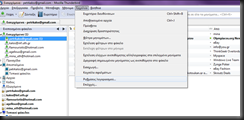
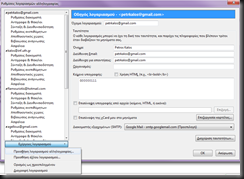
3)Ρύθμιστε αυτό που είναι γνωστό ως e-mail ταυτότητα στο Thunderbird.
Βαλτε το όνομα χρήστη και τον κωδικό πρόσβασής σας. Και πάλι να βεβαιωθείτε ότι δεν υπάρχουν σφάλματα. Βαλτε το να «θυμαται» το όνομα χρήστη και τον κωδικό πρόσβασής σας πατωντας “απομνημονευση”. Κάντε κλικ στο κουμπί "συνεχεια" για να μεταφερθείτε στην επόμενη οθόνη.
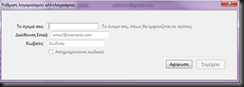
4) Το προγραμμα θα προσπαθησει αυτοματα να συγκεντρώσει τις πληροφορίες διακομιστή από υπηρεσία παροχής Internet (Ιnternet Service Provider )ή το IT department στο office.. Αν δεν το κανει πρεππει να το κανετε εσεις χειροκινητα .Θα πρέπει να γνωρίζει το είδος του server που έχετε, είτε πρόκειται για POP ή IMAP και επιλέξτε το κατάλληλο κουμπί. Πληκτρολογήστε τις πληροφορίες ακριβώς και τσεκάρετε τα αντίστοιχα κουτιά αλλιως ο λογαριασμός email σας δεν θα λειτουργήσει σωστά. Αν δεν είστε σίγουροι, να αναζητήσετε πληροφορίες στην «Βοήθεια» στο δικτυακό τόπο της υπηρεσίας παροχής Internet σας .Οταν τελειώσετε, πατηστε δημιουργια λογαριασμου.
.
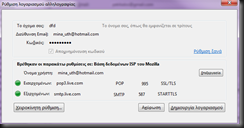
5)Είστε τώρα στην οθόνη Όνομα λογαριασμού. Μπορείτε να το όνομασετε όπως θελετε. Δεν υπάρχουν όρια. Κάντε κλικ στο επόμενο, όταν έχετε συμπληρώσει στο πεδίο αυτό τον Thunderbird.
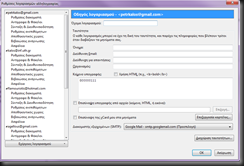
6) Το Thunderbird θα ελέγχει πλέον τα πάντα για να μπορείτε να στείλετε και να λάβετε e-mail. Κάντε κλικ στο "οk". Εξασκηθειτε στην αποστολή και λήψη μηνυμάτων ηλεκτρονικού ταχυδρομείου (για τον εαυτό σας ή τους συναδέλφους), ώστε να γνωρίζετε αν οι λειτουργιες του ηλεκτρονικού ταχυδρομείου λειτουργουν σωστά.
Για να το κατεβασετε :
http://www.mozillamessaging.com/el/thunderbird/
Σχόλια :
Το Τhunderbird ειναι ενας mail client που χρησιμοποιω εδω και αρκετο καιρο .Για να ειμαι απολυτως ειλικρινης ο λογος που εγραψα γιαυτο ειναι γιατι ειχα στερεψει απο ιδεες.Ετσι αποφασισα να τσεκαρω τα mail μου και να το αφησω για πιο μετα...Και τοτε ως δια μαγειας μου ηρθε η ιδεα.Θα γραψω για την καθημερινη μου συνηθεια!!!Το thunderbird!!!Και ιδου...
Γεγονος μαθησης 2-Διδακτικη
Πώς να χρησιμοποιησετε τα RSS feeds
Τα RSS feeds παρέχουν σε κάθε χρήστη του Ιστού έναν τρόπο εύκολης αποθήκευσης και εύρεσης των αγαπημένων τους ιστοσελίδων και blogs , καθιστώντας το bookmarking πολύ πιο εύκολο και απολύτως web-based. Με τη χρήση ενός προγράμματος ανάγνωσης RSS, ό, τι αποθηκευετε είναι βασισμένο στο WEB και μπορει να ανοίχθει από οποιονδήποτε υπολογιστή!!!!
Εμενα τουλαχιστον μου φαινεται πολυ χρησιμο και νομιζω μπορει να ευκολυνει την ζωη ολων μας...λοιπον...ριξτε μια ματια..!
Οδηγίες
1)Ανοίξτε ένα λογαριασμό( ειναι δωρεάν) με οποιονδήποτε από μια σειρά RSS feed burners or readers, όπως το Google Reader, iGoogle, Pageflakes, Netvibes και αλλα. Τα εργαλεία αυτά, αφού τα έχετε δημιουργήσει, θα αποθηκεύσουν τις αγαπημένες σας ιστοσελίδες και blogs και συνεχώς θα τα ενημερώνουν για σας. Θα σας βοηθήσει επίσης να οργανώσετε τα feeds σας με ετικετες, ή κατηγορίες.
2)Αρχίστε να οργανώσετε τον feed reader σας . Η Google θα σας το ζητησεί ρωτώντας ποιες κατηγορίες σας ενδιαφέρουν, και προτείνοντας ιστοσελίδες που ίσως σας ενδιαφέρουν. Αυτό είναι χρήσιμο σε όποιον θέλει να δει τι άλλο είναι διαθέσιμο, στις κατηγοριες. Υπάρχουν πολλά blogs και ιστοσελίδες που η Google για παραδειγμα θα μπορούσε να σας προτείνει ως feed σε συγκεκριμένο θεμα που σας ενδιαφέρει.
3)Μπορείτε επίσης να κανετε εγγραφή σε μια website feed. Για παράδειγμα, εάν είστε αναγνώστης μιας εφημερίδας-ιστοσελίδας, αναζητήστε το RSS-feed πορτοκαλί κουμπί που τώρα είναι διαθέσιμη στις περισσότερες ιστοσελίδες και blogs. Απλά κάντε κλικ στο κουμπί που και θα μπορειτε να γραφτείτε στην υπηρεσία.
Η σύνδεση πιθανότατα θα σας μεταφέρει σε μια επιλογή από readers , και πολλοί - συμπεριλαμβανομένων των iGoogle και Google Reader - περιλαμβάνονται. Αφού επιλέξετε, θα λάβετε τα feed απο αυτό το site και όλες τις ενημερώσεις του.4) Θυμηθείτε να πάτε στον feed reader σας συχνά και να το χρησιμοποιήσετε ως ένα μέρος για να κάνει την ανάγνωση σας.Πολλοί άνθρωποι που εγγράφονται στα feeds κάνουν την RSS σελίδα τους το πρώτο πράγμα που θα ανοίγει όταν χρησιμοποιούν το Διαδίκτυο.
5)Με το iGoogle, μπορείτε να οργανώσετε τις κατηγορίες σας με τη χρήση των "καρτελών" που παρέχεται από το iGoogle σε feeds της σελίδας. Για παράδειγμα, μπορείτε να δημιουργήσετε μια καρτέλα με "πολιτική", μια "to do" καρτέλα, μια καρτέλα “news”, και ούτω καθεξής. Το iGoogle κάνει επίσης προτάσεις για feeds από τα widgets του, συμπεριλαμβάνοντας τα ρολόγια, τους χάρτες και παιχνίδια.
Ελπιζω να σας ενδιαφερει και σας και να σας βοηθησα με τις οδηγιες.Ειναι εξαιρετικα ευκολο και χρησιμο ειδικα αν ενημερωνεστε απο πολλα site η αν τσεκαρετε συχνα ενημερωσεις .Δεν χρειαζεστε να επισκεπτεστε συνεχως μια σελιδα μπορειτε να γραφτειτε στα feeds της και θα σας ενημερωσει αυτη!!!!
Tips !!!!
Ελέγξτε συχνά για ενημερώσεις στο RSS reader σας.
Πολλοί προσθέτουν νέα gadgets και widgets κάθε μέρα.
Σχολια :
H αληθεια ειναι οτι προσωπικα δεν χρησιμοποιουσα rss-feeds.Ολα ξεκινησαν οταν ενας καθηγητης σε μαθημα μας ειπε οτι ειναι παρα πολυ χρησιμο και ειναι απαραδεκτο να μην το χρησιμοποιουμε.Ετσι αποφασισα και γω να το δοκιμασω...Ο καθηγητης μας παροτρυνε να επισκεφτουμε καποια site για να μαθουμε να το δουλευουμε.Ετσι συγκεντρωσα τις πληροφοριες
που χρειαζομουν και αποφασισα να το χρησιμοποιησω και σαν μαθησιακο γεγονος..Ειναι ο γνωστος σμπαρος...:-)Γεγονος μαθησης 1-Διδακτικη
Πώς να αφαιρέσετε την κρυπτογράφηση αρχείων
Η κρυπτογράφηση είναι μια μέθοδος που αποτρέπει την άνευ αδείας πρόσβαση στα αρχεία του υπολογιστή. Όταν εφαρμόζετε κρυπτογράφηση σε ένα αρχείο, το αρχείο τροποποιείται έτσι ώστε να μην μπορεί να διαβαστεί από άλλους, αν δεν τους έχει δοθεί ένα κλειδί κρυπτογράφησης. Εγω θα σας δειξω με απλα ελπιζω (!?) βηματα πως μπορείτε να καταργήσετε την κρυπτογράφηση του αρχείου αν πλεον δεν την χρειαζεστε!
Οδηγίες
1 )Εντοπίστε το αρχείο από το οποίο θέλετε να καταργήσετε την κρυπτογράφηση στην Εξερεύνηση των Windows.
2)Κάντε δεξί κλικ στο αρχείο --> κάντε κλικ στο "Ιδιότητες" στο πλαίσιο-μενού. Αυτό ανοίγει ένα παράθυρο Ιδιοτητες η Properties αν χρησιμοποιειτε αγγλικη εκδοση.
3)Κάντε κλικ στο κουμπί "Για προχωρημενους" η "Advanced" στο τμήμα Ιδιότητες στην καρτελα "Γενικα". Αυτό ανοίγει το παράθυρο "Προσθετα χαρακτηριστικα " η "Advanced Attributes".
4)Κάντε κλικ για να απενεργοποιήσετε το πλαίσιο δίπλα στην "Κρυπτογράφηση περιεχομένων για διασφάλιση των δεδομένων" στο παράθυρο "Προσθετα χαρακτηριστικα ".Κάντε κλικ στο κουμπί "OK" για να κλείσετε το παράθυρο Ιδιότητες.
5)Κάντε κλικ στο κουμπί "Εφαρμογη " η "Apply" στο παράθυρο Ιδιοτητες , κάντε κλικ στο κουμπί "OK". Αυτό κλείνει το παράθυρο και να ολοκληρώνει τη διαδικασία κατάργησης κρυπτογράφησης.
Το θεμα μου κινησε το ενδιαφερον οταν ενας φιλος απο αλλη σχολη μου τηλεφωνησε να με ρω-
σει πως να αφαιρεσει την κρυπτογραφηση απο ενα αρχειο του.Η αληθεια ειναι οτι αισθανθηκα ασχημα που δεν το γνωριζα.Ετσι το εψαξα στο ιντερνετ και νομιζω οτι το βρηκα αρκετα ευκολα.
Ηταν ωραιο το γεγονος οτι τελικα βοηθησα τον φιλο μου.
σει πως να αφαιρεσει την κρυπτογραφηση απο ενα αρχειο του.Η αληθεια ειναι οτι αισθανθηκα ασχημα που δεν το γνωριζα.Ετσι το εψαξα στο ιντερνετ και νομιζω οτι το βρηκα αρκετα ευκολα.
Ηταν ωραιο το γεγονος οτι τελικα βοηθησα τον φιλο μου.
Eλπιζω να ειναι κατι αρκετα κατανοητο και ενδιαφερον...:-)
Εγγραφή σε:
Αναρτήσεις (Atom)